NOTES邮件本地自动增量备份设置手册(全图解)R7
Notes ID 自动备份

3. 接着输入Cert ID的密码
4. 在How many Recover Authorities do you 中选择需要进行Password Recovery的用户数量(以后有空时再跟大家讲解Password Recovery),建议最少选择3个人,知道为什么建议最少3个人吗?(在这里我不得不佩服Lotus考虑周到)
所有密码恢复串验证通过后,我们就可以重新设置Notes ID的密码。
注:这个选项在R6之后才会出现。
选中需要做密码恢复的Notes ID
接下来系统会要求我们输入密码恢复串,对于安全控制较来格的企业来说,可能最少有需要三个密码恢复串才可以恢复遗忘的密码。这样可以防止密码恢复功能被滥用。如果系统需要您提供超过一个密码恢复串,您可以重复前面的步骤分别得到所有的密码恢复串。 并按照顺序输入。
一. Notes ID 自动备份
1. 我们可以启动Domino Administrator,打开需要设置的Domino Server,在Configuration Tab下,选中Edit Recovery Information
2. 选择合适的Cert ID(进行用户注册的 Cert ID)
注2:如果您在这一步没有得到Recovery Password,那极有可能是这个Notes ID中没有保留ID Recovery信息。也就是说,用来创建这个Notes ID的Cert.id没有做ID Recovery的设置。关于如何设置ID REcovery,请参考我之前的另一份文档。
系统需要再次确认当前的授权人密码。
确认授权人员的密码后,选择需要需要进行恢复的Notes ID.
如果该ID保存有ID Recovery的信息,系统则会告诉我们用于恢复密码的Recovery Password.注1:如果有多个授权人员,请重复前面的步骤,直到获取所有Recovery Password为止。对于大型企业,基于安全的考虑,一般都会设置多个授权恢复人员。
Notes使用指南
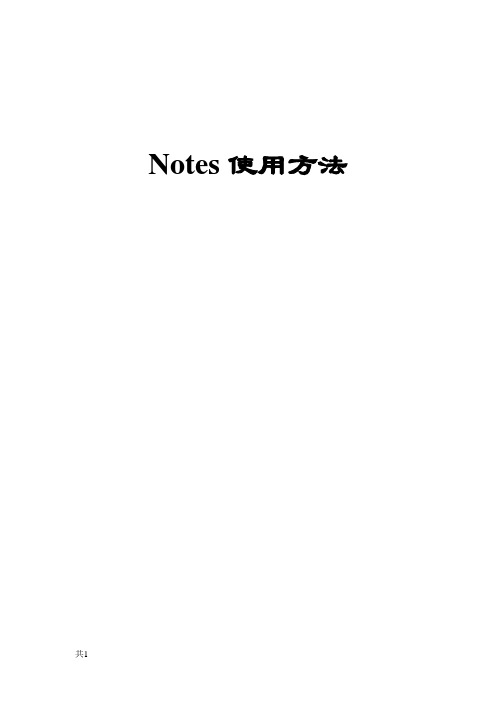
Notes使用方法目录:第一章Notes简介 (4)第二章安装Notes (5)1、准备工作 (5)2、安装Notes (5)2.1、找到安装软件 (5)2.2、运行安装程序 (6)第三章配置Notes (9)1、安装之后配置Notes (9)2、进入Notes (13)3、欢迎页面简介 (14)4、设置复制 (14)4.1、复制方法一 (15)4.1.1、实现功能 (15)4.1.2、复制步骤 (15)4.2、打开复本 (18)4.2.1、打开本地复本 (18)4.2.2、打开服务器上的复本 (19)4.3、复制方法二 (19)4.3.1、实现功能 (19)4.3.2、复制步骤 (20)5、在场所中设置正确的选项 (21)5.1、进入当前场所 (21)5.2、设置正确的场所选项 (21)第四章邮件 (22)1、打开邮箱 (22)2、邮箱数据库页面简介 (23)3、读取邮件 (23)4、撰写邮件 (24)4.1、使用通讯录 (24)4.2、快速选取收件人 (25)4.3、添加附件文档 (25)4.4、发送邮件的方式 (25)5、答复邮件 (26)6、删除邮件 (26)第五章日历与群组日历 (27)1、日历 (27)1.1、打开日历 (27)1.2、新建日历 (27)2、会议安排 (28)2.1、空闲时间授权 (28)2.2、安排会议 (29)3、群组日历 (30)3.1、日历授权 (30)3.2、新建群组日历 (30)3.3、查看他人日历 (31)3.4、编辑群组日历 (31)3.5、删除群组日历 (31)第六章公用文件夹数据库 (32)1、公用文件夹数据库简介 (32)1.1、概述 (32)1.2、打开公用文件夹数据库 (32)1.3、主界面介绍 (33)2、公用文档的使用 (33)2.1、查看公用文档 (33)2.1.1、在全部文档视图中查看文档 (34)2.1.2、在按拟文人、按时间、按文档类型视图中查看文档 (34)2.1.3、全文检索 (34)2.2、创建公用文档 (35)2.3、编辑公用文档 (36)2.4、删除公用文档 (36)2.5、查看文件夹管理信息 (37)2.6、查看使用帮助 (37)2.7、发送文档提示信息 (38)第七章使用技巧 (39)1、使用帮助 (39)2、增加便捷图标 (39)3、修改口令 (39)4、使用中文等价名 (40)5、当邮件送达对方邮箱后给出回执 (40)6、当对方阅读邮件后给出回执 (41)7、当新邮件到达时自动给出提示 (41)8、在各日历项开始之前给出提示 (41)9、在Notes中浏览内部主页与外部网页 (42)10、加上邮件的信头 (42)11、将邮件标志为未读 (43)12、使用信笺 (43)13、文档链接的使用 (44)14、删除文件夹 (45)15、出差或休假时自动答复别人来信 (46)16、将邮件自动转发给相关人员处理 (47)17、找回被删除的“废纸篓”等文件夹 (48)第八章附录 (48)1、命名规则 (48)2、常用小图标 (49)第一章Notes简介Lotus R5是Lotus公司推出的Domino/Notes的软件总称。
notes邮件备份到本地

---- 设置结束-----
ห้องสมุดไป่ตู้
取消此设置.此设置可以保证用户删除服务器上的文档后,本 地备份中的数据不被删除.
第二: 节省空间 -- 填写 “删除最近___ 天内未修改过的文 档”
定期自动复制
手动复制
• 如果想立即同步服务器和本地的邮件或因为某些原因系统 自动同步没有完成, 我们还可以手动同步.方法是:
• 1、右键点击 “复制”-“复制”(如图所示) • 2、点击图中的 ”确定”, 即可开始同步邮件.
第一 :选中自己的邮箱文件,点击右键 (图一)
. 第二: 点击 选择 你要存放本地邮件的目录
第三: 选择 “确定” , 开始创建到本地的复本. (此过程将当 前服务器上所有的邮件拷贝到本地的复本中,所以此过程需要 一段时间,时间的长短和个人的邮箱大小有关.直至在出现 *** 在本地 的图标,如下图)
复制的主要设置
为了节省服务器上的空间,减少邮件,提供访问速度,我们可以 进行设置,使复制完成后自动删除指定时间之前的文档. 选择服务器上的邮箱文件(请注意选择服务器上的邮箱,而不 是本地的邮箱),根据需要,设置以下的选项:
第一: 高级 – 取消 “删除部分” 注意:此设置中 ”删除部分” 默认是选中的,请一定要
前言
随着公司的发展,要求远程访问公司邮箱的需求也越来 越强烈, 以下文档帮助大家如何在NOTES中进行设置, 以便能离线的收发邮件(备份到本地),如有疑问,请联系 王强:26581947 陈敏:26978151 一、如何创建本地邮箱 二、复制的主要设置 三、场所的设置 四、手动复制的设置
如何创建本地邮箱
notes邮件备份到本地

场所设置:
对于”办公室”的设置主要更改 场所类型 、宿主/邮件服 务器 、邮件文件位置、邮件文件、发送外出邮件 的设置; 如下图.
可编辑ppt
8
定期自动复制
可编辑ppt
9
手动复制
• 如果想立即同步服务器和本地的邮件或因为某些原因系统 自动同步没有完成, 我们还可以手动同步.方法是:
可编辑ppt
3
复制的主要设置
为了节省服务器上的空间,减少邮件,提供访问速度,我们可以 进行设置,使复制完成后自动删除指定时间之前的文档. 选择服务器上的邮箱文件(请注意选择服务器上的邮箱,而不 是本地的邮箱),根据需要,设置以下的选项:
可编辑ppt
4
第一: 高级 – 取消 “删除部分” 注意:此设置中 ”删除部分” 默认是选中的,请一定要
取消此设置.此设置可以保证用户删除服务器上的文档后,本 地备份中的数据不被删除.
可编辑ppt
5
第二: 节省空间 -- 填写 “删除最近___ 天内未修改过的文 档”
可编辑ppt
6
第三: 发送 --- 选中“不将此复本中做过删除的部分发送到其 他复本中
可编辑ppt
7
场所的设置
场所的选择: 在NOTES右下角的选择”办公室”的 场
如何创建本地邮箱
第一 :选中自己的邮箱文件,点击右键 (图一)
. 第二: 点击 选择 你要存放本地邮件的目录
可编辑ppt
2
第三: 选择 “确定” , 开始创建到本地的复本. (此过程将当 前服务器上所有的邮件拷贝到本地的复本中,所以此过程需要 一段时间,时间的长短和个人的邮箱大小有关.直至在出现 *** 在本地 的图标,如下图)
Notes邮箱用户手册
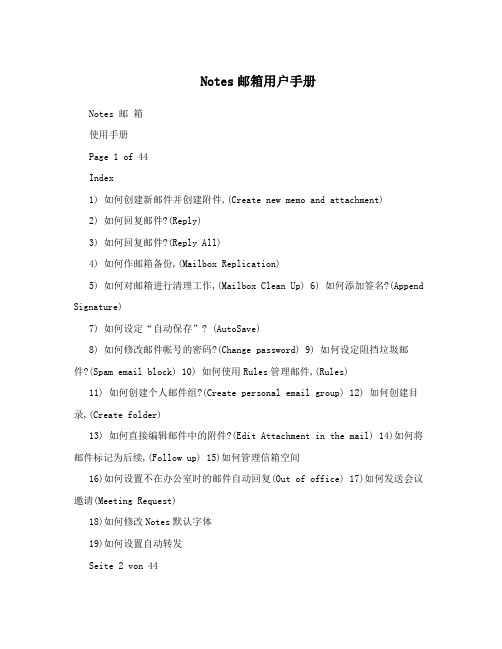
Notes邮箱用户手册Notes 邮箱使用手册Page 1 of 44Index1) 如何创建新邮件并创建附件,(Create new memo and attachment)2) 如何回复邮件?(Reply)3) 如何回复邮件?(Reply All)4) 如何作邮箱备份,(Mailbox Replication)5) 如何对邮箱进行清理工作,(Mailbox Clean Up) 6) 如何添加签名?(Append Signature)7) 如何设定“自动保存”? (A utoSave)8) 如何修改邮件帐号的密码?(Change password) 9) 如何设定阻挡垃圾邮件?(Spam email block) 10) 如何使用Rules管理邮件,(Rules)11) 如何创建个人邮件组?(Create personal email group) 12) 如何创建目录,(Create folder)13) 如何直接编辑邮件中的附件?(Edit Attachment in the mail) 14)如何将邮件标记为后续,(Follow up) 15)如何管理信箱空间16)如何设置不在办公室时的邮件自动回复(Out of office) 17)如何发送会议邀请(Meeting Request)18)如何修改Notes默认字体19)如何设置自动转发Seite 2 von 44返回页首 1) 如何创建新邮件并创建附件?新建邮件,点击new memo 就可,创建附件,首先需要在邮件内容区激活光标,点击如图所示回形针符号,附件大小不可以超过:30MB找到你所需要粘贴的附件,点击create就可,compress 表示压缩的意思。
Seite 3 von 44也可以一次选择多个附件粘贴进来Seite 4 von 44返回页首 2)如何回复邮件? (Reply)进入某封邮件,邮件内容点击reply,就可回复此邮件。
NOTES邮件的归档操作指南

NOTES邮件的归档操作指南
关于NOTES邮件的归档,有如下日常操作及应用,请选择使用。
(1)邮箱归档设置。
如果你是第一次使用邮箱的归档功能,那么在进行归档邮箱数据库或邮件前,必须首先建立一些归档设置。
①启动Notes,进入你的邮箱,选择工具栏“操作”→“归档”→“设置”下拉菜单,如图9-1:
图9-1
②在“归档设置”对话框选择“条件”书签,将进行以下选项的设置,如图9-2:
点击“创建”
按钮
图9-2
③按图9-3所示设置,建议用户手工归档有保存价值的邮件,不再进行其他条件自动归档设置。
输入归档描述名称,
例如:我的归档
选择归档文件夹
归档数据库名称
归档数据库名称
图9-3
(2)进行选择性的邮件归档。
选择性归档是把你在邮
箱中选中的邮件立即归档,不受归档设置中只有超过设置日期邮件才被归档的限制,操作方法:
①启动Notes,进入你的邮箱,在你的邮箱中选中要归档的所有邮件,如图9-4:
在需归档的邮件
前打“√”
图9-4
②选择工具栏“操作”→“归档”→“归档选定文档”下拉菜单,如图9-5:
图9-5
(3)查阅和利用已归档文件。
①启动Notes,进入你的邮箱,在你的邮箱视图有一个“工具---归档”图标,如图9-6、图9-7:
展开“工具”
文件夹。
图9-6
展开“归档”文件夹,
点击归档文件名称
图9-7
②点击“归档”图标,进入归档数据库(归档数据库与你的邮箱机构完全一样),可以直接阅读相应的邮件。
Notes操作手册(简体)
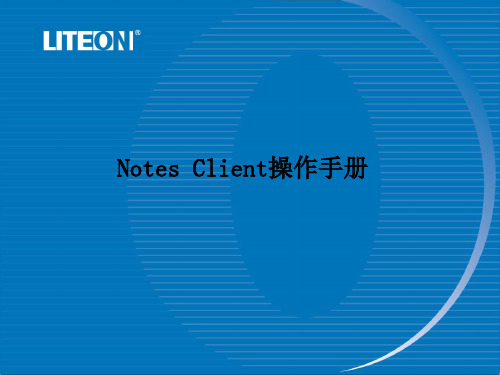
邮件签名设置 单击“ 单击“Tools” “Preferences”
进入后选择“ 进入后选择“Mail”
“Signature”
要勾选此项
要此处填写你所需的签名
设置完成后,新建邮件时会出现如下画面 设置完成后 新建邮件时会出现如下画面: 新建邮件时会出现如下画面
出现如下画面后,选择你所使用的Mail 出现如下画面后,选择你所使用的Mail ID
出现需要输入密码的对话框后输入Mail密码, 出现需要输入密码的对话框后输入Mail密码,点“确定” Mail密码 确定”
切换ID后邮件资料库并不会出现在工作台, 切换ID后邮件资料库并不会出现在工作台,所以需要重新打开一次 ID后邮件资料库并不会出现在工作台 在工作台空白处右击,选择”打开数据库” 在工作台空白处右击,选择”打开数据库”
5.出现如下画面,选择“ 5.出现如下画面,选择“是” 出现如下画面
6.以后它会自动将邮箱里30天以前的邮件保存的另一个 6.以后它会自动将邮箱里30天以前的邮件保存的另一个 以后它会自动将邮箱里30 进行归档的本区,打开方式如下: 进行归档的本区,打开方式如下:
7.手动归档的方法: 7.手动归档的方法: 手动归档的方法 (1)选择要归档的文件
如何设置邮件自动存档
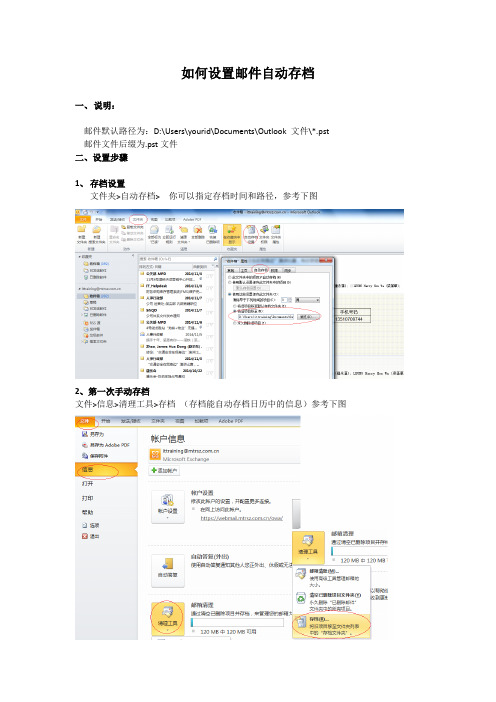
如何设置邮件自动存档
一、说明:
邮件默认路径为:D:\Users\yourid\Documents\Outlook 文件\*.pst
邮件文件后缀为.pst文件
二、设置步骤
1、存档设置
文件夹>自动存档> 你可以指定存档时间和路径,参考下图
2、第一次手动存档
文件>信息>清理工具>存档(存档能自动存档日历中的信息)参考下图
指定时间和路径(路径和前面要保持一致)
存档过程
3、修改文件名称
为方便管理存档文件,可以修改名称,通常以时间按年度命名更容易管理邮件选择待修改的文件夹,右键属性>高级>名称修改即可
例:将名称“存档”修改为”2015”。
- 1、下载文档前请自行甄别文档内容的完整性,平台不提供额外的编辑、内容补充、找答案等附加服务。
- 2、"仅部分预览"的文档,不可在线预览部分如存在完整性等问题,可反馈申请退款(可完整预览的文档不适用该条件!)。
- 3、如文档侵犯您的权益,请联系客服反馈,我们会尽快为您处理(人工客服工作时间:9:00-18:30)。
NOTES(R7)邮件本地自动增量备份设置手册
一、进入个人notes,点击“邮件”进入邮件界面,在标签栏依次点选“文件”——“复制”——“新建复本”
点如上图圈红文件夹图标,选择保存路径
选好复本文件保存的路径后点“确定”
二、选择“其他设置”
将“将文档发送到服务器”的勾去掉
选“发送”标签页
勾选“不将此复本中做过删除的部分发送到其他复本中(D)”前的勾
选“高级”标签页,去掉“删除部分(D)”前的勾
点“确定”,回到“新建复本”页面
如需即可新建复本则请保证“立即创建”项是被勾选的
自动复制备份频度设置
选择“基本”
勾选“启用定时复制”
选择“更改日程安排”,勾选“次场所允许复制”,勾选复制时间间隔,根据需要编辑“每天复制时间,重复间隔,每周复制日期”。
点击确定,系统便会自动调用“复制器”开始后台备份复本
点击“复制”按钮察看复制进度
海南通信网络维护班
2009年12月。
